今日要闻!iOS7 Airdrop怎么用 多台iOS7设备共享文件工具Airdrop使用图解
苹果全新iOS 7系统新增了不少特有新功能,之前为大家分享过不少。今天脚本之家小编要与大家分享的是AirDrop怎么用。AirDrop是iOS 7增加的一项新功能,其主要是方便与苹果多台iOS 7设备快速共享文件,类似于蓝也功能,以下我们具体来看看Airdrop使用方法。

Airdrop怎么用 iOS7共享工具Airdrop使用方法
1、要使用Airdrop,首先必须在iOS 7系统的控制中心开启该功能,方法是:从主屏幕下方向上滑动屏幕,就会出现控制中心,里边即可看到Airdrop选项,如下图所示。
 【资料图】
【资料图】
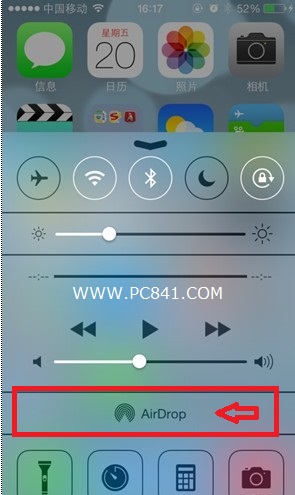
iOS7控制中心开启Airdrop
2、选择将AirDrop打开,之后你可以选择要共享的对象,可以是“仅限联系人”或者“所有人”,如下图所示:
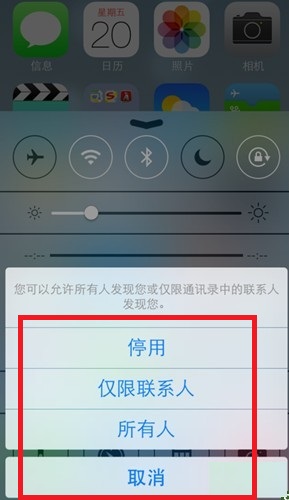
择将AirDrop共享对象
3、开启AirDrop后,我们就可以借助该工具传输文件了,支持图片、以及其他各类文件,这里以共享传输图片为例:
比如我们可以进入相册,打开需要共享的照片,之后在左下角会出现一个AirDrop传输图标,我们点击该图片即可使用AirDrop共享传输文件
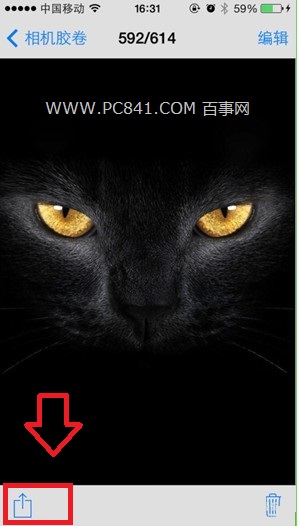
AirDrop共享传输照片实例
4、接下来会出现我们已经选择的共享的图片,下方还会显示可传输的人,要使用该功能,必须您附近身边的的朋友也开启了AirDrop功能,这个其实跟蓝牙很类似,如下图:
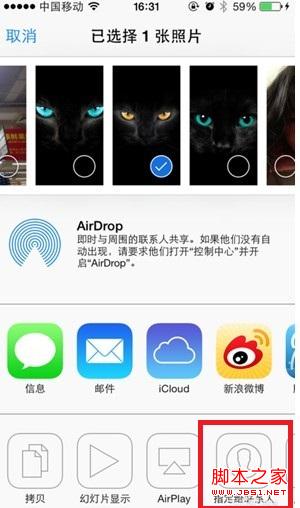
5、如果附近有iOS 7设备朋友已经开启AirDrop功能,那么我们在选择共享传输文件的时候就可以看到联系人,我们选择联系人,进行传输即可。

选择联系传输
6、之后对方会收到接受提示,如下图,对方选择接受即可完成照片共享。

选择接受或者拒绝
编后语:AirDrop其实俨然就是蓝牙功能,只是使用上更为方便,并且一次性可以选择多个文件、多个用户传输,在共享上更为出色一些。以上就是脚本之家小编为大家详细分享的iOS7 AirDrop使用方法,觉得实用的朋友,请将本文分享给您身边的朋友!
- 网友为手机充电意外启动iOS16息屏AOD显示 卡Bug卡出惊喜
- realme GT2大师探索版即将登场 搭载高通骁龙8+旗舰处理器
- 酷派COOL20s 5G手机公开999元起售价 屏幕刷新率升级更高清
- 苹果M2版MacBook Pro发售定档 屏幕顶部内置720p高清摄像头
- Meta首席执行官扎克伯格演示虚拟现实头显360度录像观看功能
- 雷军新动态晒出亲手拍摄照片作品 与网友互动及宣传一举两得
- 索尼发布枪型麦克风ECM-B10 机身可直接为ECM-B10供电
- 联想K4e轻薄本618大促 散热规格堪比游戏本级别运行超安静
- Waymo与Uber结成长期战略伙伴 并将合作长途自动驾驶卡车运输
- 圆刚多功能USB摄像头来袭 可同时传输双视讯画面功能强大
- 简讯:2022安踏跑鞋选购攻略,618安踏跑鞋哪款值得入手?
- 观热点:“一盔一带”确保安全出行, 这款 安全头盔销量 火爆
- 每日速看!联通采购政企中台(客户中心)运营服务一套,预算273.6万
- 微速讯:收藏!自动、手动网格化这些优缺点你还不知道?| 3D ACIS Modeler
- 每日速讯:ORCA Computing为英国国防部提供第一台量子计算机
- 当前热点-君逸数码董事长的吊销往事:被财政部罚款,区域依赖症明显
- 快资讯丨微信:进一步加强平台违法违规行为深度治理
- 观焦点:集成MES软件平台构建思路介绍
- 天天资讯:3D ACIS Modeler 和 HOOPS Visualize 助力鲁班软件打造BIM数字化平台
- 焦点日报:敢强敢精英,讯飞智能办公本Air为年轻精英注入向上生长的力量
- 每日信息:iOS16 上的八个隐藏实用细节功能,开发者模式来了
- 热点!仁宝退出苹果iPad / Apple Watch代工,订单由立讯精密、比亚迪等接手
- 每日观点:小米新出的米兔6C也增加微信了,真是YYDS
- 快报:甲骨文第四财季营收118亿美元 云相关业务营收占比超过8成
- 今日聚焦!木盒里的经典设计:惠威MT1-Mini,小音箱里边的天花板产品
- 数码闲聊站曝光一加新机规格:前置16MP摄像头后摄布局眼熟
- SamMobile:三星已提交UDR商标申请 实义或类似HDR显示技术
- 官方确认守望先锋2游戏将免费开放游玩 抢先体验将在十月启动
- Retina显示屏版MacBookPro电脑已面世十年 首台2199美元起售
- PocoF4 5G手机宣布新机规格:将采用UFS3.1存储与骁龙处理器
- 三星GalaxyA04现身WiFi联盟数据库 并显示可支持双频WiFi连接
- 科幻RPG大作星空实机演示重磅亮相游戏展 呈现宏大游戏系统
- 小米MIUI13.5可升级设备提前曝光 安卓11机型或将被排除在外
- 五菱汽车正式公开首款大疆车载量产新车 并宣称其即将上市
- 网易永劫无间已确定加入XGP订阅库时间 上线后无需购买即可开玩
- 女神异闻录系列多款游戏将亮相Xbox/PC端 并确认加入微软游戏库
- 惠普暗影精灵U27显示器新品上架 拥有更高屏幕透光率与屏占比
- 《侏罗纪世界3》内地票房破4亿 暂列2022年引进片票房冠军
- 腾讯下架QQ影音所有版本 官方暂未公布下架原因及声明
- 奇瑞星途再掀人事变动 奇瑞星途营销中心高管大“换血”
- 消息称谷歌PixelWatch有望首度加入安卓设备自动解锁功能
- 新华三首款Wi-Fi 7家用路由器来了 采用Wi-Fi 7最新无线协议技术
- 世界最轻鼠标正式亮相 M2K搭载了PixArt 3360传感器
- VAIO在日发布SX14轻薄本 该轻薄本支持14英寸全高清屏幕
- 爆料称下月登场骁龙8+新品旗舰将具备超高刷新屏幕与超级大底
- 微星推新款旗舰迷你主机 这款迷你主机支持Wi-Fi 6E网络连接
- 小米12 Ultra影像硬件配置曝光 屏幕使用6.7英寸AMOLED屏幕
- 小米手环7国外版售价曝光 支持全新升级120种运动模式
- 玄派推新款玄机星电竞系列笔记本 配备8GB GDDR6显存
- 小米12 Ultra参数正式曝光 支持8K电影大师徕卡视频滤镜
- 罗技MX Master3S鼠标预售来袭 特殊弓背型外观可更贴合手形
- realme GT2大师探索版详细参数曝光 配备100W有线闪充
- 真我副总裁担任艾菲效果营销奖理事 并发表品牌破圈相关见解
- 腾讯极光盒子5S:音画效果可等同影院级 外观与功能大焕新
- 云鹿CEO:公司首款智能门产品将真正实现领先行业的一体化设计
- POCO F4确定采用骁龙870处理器 屏幕刷新率也可达到120Hz
- 日清以泡面杯为外观打造全新无线充电座产品 创意令人耳目一新
- Qlik助力世嘉极速提升数据驱动能力 手机游戏业务不再复杂难辨
- IDC最新预测个人PC设备年度出货量 其研究经理再分析供应链影响
- SpaceX星链已在着手准备首批激光卫星 以扩大网络覆盖范围
- 报道称索尼即将推出ZV系列相机新品 或定位入门级表现可比肩α1
- 乔布斯签名的支票拍卖估值超16万元 封面价值25000美元
- 嫦娥五号月壤获进一步研究 钛铁矿颗粒表面被发现存在非晶玻璃
- 首部三星堆8K纪录片来了 有神似小猪佩奇的神兽现身发掘现场
- 微信新增群消息置顶功能上热搜 已在iOS的8.0.22版本中正式上线
- Telegram CEO确认高级订阅即将上线 付费用户可获得更多资源
- 台积电公布最新营收报告:上月收入421.55亿元 环比同比双增长
- 三星2022款智能电视将联动Xbox:无需主机便可开玩旗下云游戏
- 微软Win11系统全新Dev预览版已上线搜索栏:可借助工具开启
- 苹果最新系统支持视频播放器使用倍数播放 且调用SDK即可开启
- 新东方主播董宇辉回应爆火 曾被观众留言“新东方没人了吗”
- 南方强降雨车轮战 福建等地部分地区需警惕灾害叠加效应
- 迄今最详尽银河系星系图发布 此次数据借助了“盖亚”空间探测器
- 宜家卖场上热搜 宣布宜家中国将在7月初关闭宜家上海杨浦商场
- 天猫618大额券今天发放 消费券可叠加天猫618多种优惠
- 联想LenovoL71091新机获3C认证 其年初还曾发布新款游戏手机
- 谷歌Pixel6a开箱使用视频曝光:将运行Android12 指纹解锁迅速
- BladeA72 5G手机登陆海外市场 采用天玑700可使用10W充电
- 曝苹果将继续更新iPadPro系列产品 新版本最快有望于九月亮相
- ThinkStationP620工作站顶配版正式开售 起售价即高达七万多
- 今日要闻!手机游戏怎么在电视上玩?在电视上玩手机游戏教程
- 播报:Apple Music怎么下载音乐? Apple Music离线下载的方法
- 【独家】三星Note3手机屏幕坐标功能怎么关闭
- 丰田中国首款纯电动车bZ4X将上市 前置单目摄像头设计
- Geekbench曝光摩托罗拉Edge2022新品 且有望运行安卓12系统
- 精选!PC端人人影视如何提高下载速度 人人视频缓存速度太慢解决办法
- 每日精选:解决IE“确实允许此网页访问剪切板吗”提示问题
- 今日精选:Raysource RayFile网盘专用文件下载器怎么用 Raysource使用教程
- 精选!台式电脑和笔记本电脑的耗电量对比
- 今日关注:小米手机助手连不上手机怎么解决?
- 理想L9官图公布 搭载6颗800万像素摄像头和5颗200万像素摄像头
- 今日要闻!ThinkPad X1 Tablet值得买吗?ThinkPad X1 Tablet二合一笔记本全面评测
- 热头条丨酷狗音乐怎么使用听歌识曲查找歌曲?
- 一加Nord系列新机现身认证网站 且仅透露新品将名为Nord20SE
- 【报资讯】小米5怎么样? 多少钱?
- 热议:使用笔记本自带的SIM卡槽插入3G卡实现上网
- 今日热讯:mastercam2020中文正式版安装及激活图文教程(附下载)
- 播报:proe怎么创建剖视图?proe剖视图制作过程
- 每日关注!nokia x2评测 诺基亚x2上手评测视频
- 联想小新蓝牙无线鼠标Plus大促 无需USB接收器即可使用
新闻排行
- 华为畅享6s和华为畅享6哪个好?华为畅享6和畅享6s详细对比评测
- ios应用ibooks怎么用(图文)
- bitesms ios7破解版下载安装方法具体步骤(附ios7越狱bitesms源地址)
- iphone怎么取消屏蔽短信? iphone关闭屏蔽短信的技巧
- 小米手机没有数据线怎么互传文件?
- 360手机N4S和N4有什么不同?360手机n4s和n4区别对比评测
- springtomize3怎么用 springtomize3插件安装使用图文教程
- 荣耀畅玩6A和畅享6s哪个好?华为畅享6s与荣耀6A区别对比详细评测
- IUNI OS系统怎么样?IUNI OS与MIUI哪个系统好用
- 小米红米手机怎么样 799元小米红米手机图文详细评测
精彩推荐
- 网易永劫无间总销量已超千万份 全新游戏地图宣布即将上线
- 日清以泡面杯为外观打造全新无线充电座产品 创意令人耳目一新
- 天天资讯:恐慌性抛售 币圈市值一夜蒸发万亿 比特币跌破24000美元
- 长安Lumin新车正式上市 电控系统为自主研发 续航最高301km
- 达尔优A87Pro有线机械键盘来了 新品将应用Gasket结构加强坚固
- 惠普M232dw打印机:一分钟可打印29页文档 还能自动双面打印
- 苹果iOS16重复检测新功能:可更轻松删除图库中重复相片项
- 最新版iMessage现已实现发送后编辑与撤销功能 但仅限15分钟内
- 大众全新紧凑型家用轿车宝来预售启动 五款中期改款车型正式上线
- 宇视将引入希捷酷鹰人工智能20TB硬盘 整体成本有望下降超两成
超前放送
- 消息称法拉利将扩大马拉内罗生产...
- 山东现滚轴云似金箍棒横跨海面 ...
- 安卓13Beta3.1小版本升级正式上...
- 观速讯丨华为mate20x 5G和mate3...
- 曝《海王2》将删除“海后”戏份...
- 即时看!怎么查询每月的手机话费...
- 每日快报!用PP助手PC版备份刷机...
- 每日精选:Cisco路由器忘记或丢...
- 前沿热点:外贸专用咖啡路由器怎...
- 热资讯!怎么关闭mcafee? mcafe...
- 每日观点:手机上有哪些比较热门...
- 每日消息!ios7.1.1 kuaidial官...
- 通讯!Firefox 安全设置技巧6点小结
- 新东方双语主播爆红网络 一度冲...
- 今日热搜:电脑局域网共享设置时...
- 和田至若羌铁路6月16日开通运营...
- 微软永久关闭IE浏览器 鼓励用户...
- 今日精选:美图手机1s和1c区别对...
- 天天快报!京东自营二手手机怎么...
- 最新:湿地又被称为什么 支付宝...
- 深海鱼为什么长得这么丑? 网友...
- 每日速讯:如何使用Canopus Pro...
- 速读:一步步教你破解WIFI无线路...
- 每日热点:目前华为手机哪款最好...
- 每日报道:电脑能使用微信吗 电...
- 中国杨梅60元一颗出口迪拜! 采...
- 今日热搜:怎么查工商银行余额 ...
- 最新快讯!WiFi 6路由器哪款好?...
- 今日热门!ios9.0.2更新了什么?如...
- 看点:华硕ZenFone 2跑分多少 ...
- 今日关注:瑞星杀毒怎么卸载?瑞...
- 要闻速递:支付宝余额宝中的钱不...
- 热讯:网页YY迷你版怎么用 网页...
- 通讯!你用过吗?小米手机1代开箱图赏
- 今日热门!世界上最早出现的纸币...
- 快看:魅族mx3re认证版是什么?...
- 每日焦点!影音神探的使用方法介绍
- 视讯!怎样将电影导入到iphone中...
- 【新视野】IE8在淘宝和支付宝的...
- 速看:iPhone4S真假辨别购机全攻...
- 【报资讯】微信出台新规则 违规...
- 每日信息:优酷土豆视频如何快速...
- 最新资讯:iPhone5 iOS7降级iOS...
- 今日视点:买笔记本电脑注意事项...
- 今日要闻!iOS7 Airdrop怎么用 ...
- 消息!华为4G路由2 Pro怎么进行...
- KeychronQ5Mac客制化机械键盘正...
- WccfTech曝光英伟达RTX4050:将...
- 微软再发布Surface入门款电脑 3...
- MinecraftLegends已上架Steam商...







